- Autor Abigail Brown [email protected].
- Public 2023-12-17 06:43.
- Zuletzt bearbeitet 2025-01-24 12:06.
Facebook ist der unangefochtene Marktführer für Social-Media-Websites, aber es gibt eine gewisse Lernkurve, wenn Sie gerade erst anfangen, andere Facebook-Funktionen zu teilen, zu posten, zu liken und zu verwenden. Hier ist ein Blick auf die wichtigsten Elemente von Facebook, einschließlich Ihrer Facebook-Profilseite, Startseite und des Newsfeeds, und wie Sie sie verwenden.
Facebook-Freunde
Facebook-Freunde sind die Personen, mit denen Sie sich verbunden haben, nachdem Sie die Freundschaftsanfragen des anderen angenommen haben. Es ist einfach, mit der Suchmaschine von Facebook nach Freunden und Personen zu suchen, die Sie kennen, und Facebook schlägt häufig potenzielle Freunde auf der Grundlage Ihrer aktuellen Beziehungen vor. Nachdem Sie Freunde hinzugefügt haben, werden sie in Ihrer Freundesliste angezeigt.
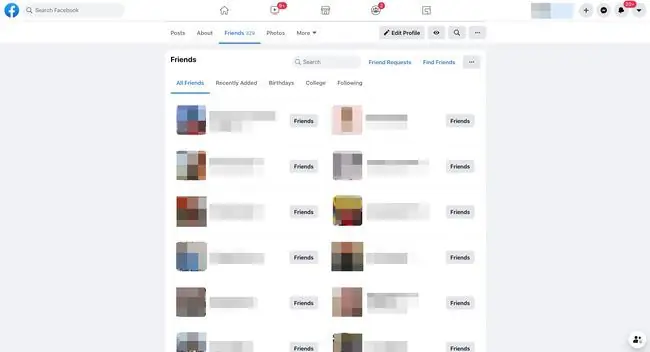
Beitrag auf Facebook erstellen
Wenn du Facebook auf deiner Startseite öffnest, siehst du ein Textfeld mit der Aufschrift: „Was beschäftigt dich mit [dein Name]?“Hier geben Sie Ihr Status-Update oder Ihre Gedanken ein und laden Fotos hoch.
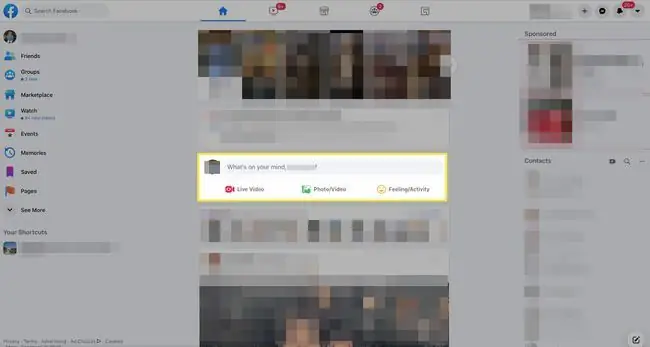
Startseite und Newsfeed
Ihre Facebook-Startseite zeigt Ihren Newsfeed an. Auf Ihrer Newsfeed-Seite können Sie alles sehen und durchblättern, was von den Personen- und Unternehmensseiten, denen Sie folgen, gepostet wurde. Der Newsfeed ist der Ort, an den Sie gelangen, wenn Sie sich bei Facebook anmelden. Sie können jederzeit darauf zugreifen, indem Sie das hausförmige Home-Symbol oben auf der Seite auswählen, wenn Sie Facebook auf dem Desktop verwenden. In der mobilen App sehen Sie das Symbol Home im unteren Menü für iPhone oder oben für Android.
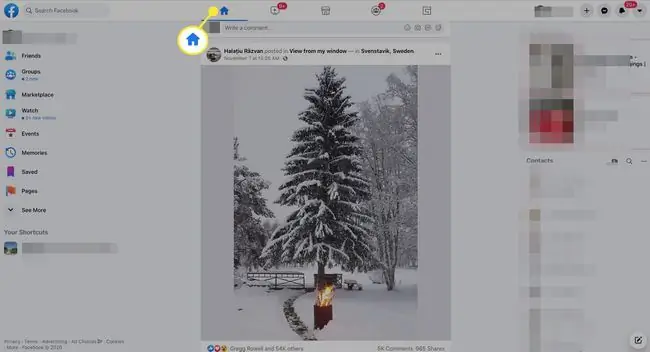
Profilseite
Deine Profilseite ist der Ort, an dem du ankommst, nachdem du oben rechts auf dem Desktop deinen Namen und dein Bild ausgewählt hast oder indem du Menu > See Your Profile in der mobilen Facebook-App auswählst.
Ihre Profilseite enthält Ihr Profilbild und ein Titelbild, biografische Informationen, die Sie jederzeit hinzufügen oder bearbeiten können, und eine scrollbare Liste mit Posts, die Sie erstellt haben oder in denen Sie markiert wurden.
Im Profil können Sie Ihre Über-Informationen bearbeiten, Ihre Freunde und Fotos anzeigen und Ihre Beiträge verw alten. Diese Seite wurde früher "Mauer" oder "Zeitachse" genannt.
Andere Benutzer können zu Ihrer Profilseite navigieren, um mehr über Sie zu erfahren. Sie haben die Möglichkeit, die Informationen Ihrer Profilseite für jeden auf Facebook sichtbar zu machen oder Ihr Profil nur für Ihre Facebook-Freunde sichtbar zu h alten.
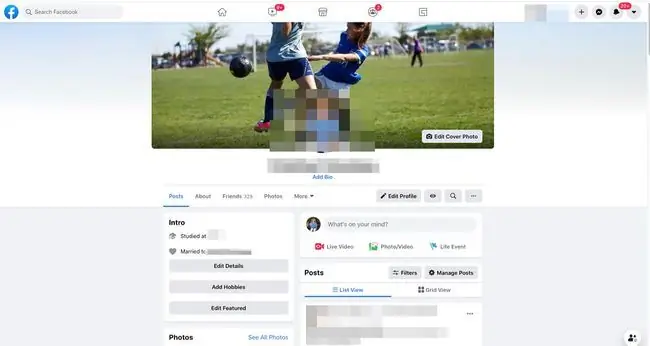
Wie sich Ihr Newsfeed und Ihre Profilseite unterscheiden
Dein Newsfeed und deine Profilseite sind der Ort, an dem du wahrscheinlich die meiste Zeit auf Facebook verbringst. Im News Feed geht es um deine Freunde und was sie tun, während es auf deiner Profilseite um dich und die Informationen geht, die du teilen darfst.
Ihre Newsfeed-Seite ist ein Strom ständig aktualisierter Informationen von Ihren Freunden und allen Gruppen oder Facebook-Seiten, denen Sie folgen. Was Sie sehen, ist einzigartig, weil es sich um die Personen und Organisationen dreht, die Sie interessieren.
Anzeigeoptionen für News-Feeds
Du hast eine gewisse Kontrolle darüber, wie dein News Feed dir Beiträge präsentiert. Sie können bestimmte Beiträge priorisieren, Personen, die Sie möglicherweise gerade nerven, zurückstellen, Personen entfolgen und sich wieder mit Personen verbinden, denen Sie zuvor nicht mehr gefolgt sind.
Wenn Sie Facebook über einen Webbrowser auf Ihrem Computer verwenden, greifen Sie auf Ihre Kontoeinstellungen zu, um die Anzeigeoptionen für den Newsfeed zu steuern.
-
Wählen Sie auf Ihrer Newsfeed- oder Profilseite oben rechts Konto (umgedrehtes Dreieck) aus.

Image -
Auswählen Einstellungen & Datenschutz.

Image -
Auswählen Newsfeed-Einstellungen.

Image -
Wählen Sie Favoriten verw alten, um Posts von bestimmten Personen weiter oben in Ihrem Newsfeed zu sehen; Wählen Sie Unfollow, um Beiträge von Personen oder Seiten Ihrer Wahl aus Ihrem Newsfeed zu entfernen; Wählen Sie Erneut verbinden, um Beiträge von Personen anzuzeigen, denen Sie zuvor nicht gefolgt sind; oder wählen Sie Snooze aus, um 30 Tage lang keine Beiträge von jemandem zu sehen.

Image Um die Newsfeed-Einstellungen mit der mobilen Facebook-App zu verw alten, wählen Sie Mehr (drei Striche) und gehen Sie dann zu Einstellungen & Datenschutz > Einstellungen > Newsfeed Einstellungen.






